华为荣耀5s截图快捷键是哪个?长按电源+音量下键吗?
在智能手机使用过程中,截图是一项非常基础且高频的功能,无论是保存重要信息、分享精彩瞬间,还是记录操作问题,都离不开截图操作,对于华为荣耀5s用户而言,掌握正确的截图方法能极大提升使用效率,本文将详细介绍华为荣耀5s的截图快捷键操作,并补充其他实用截图技巧,帮助用户全面掌握这一功能。
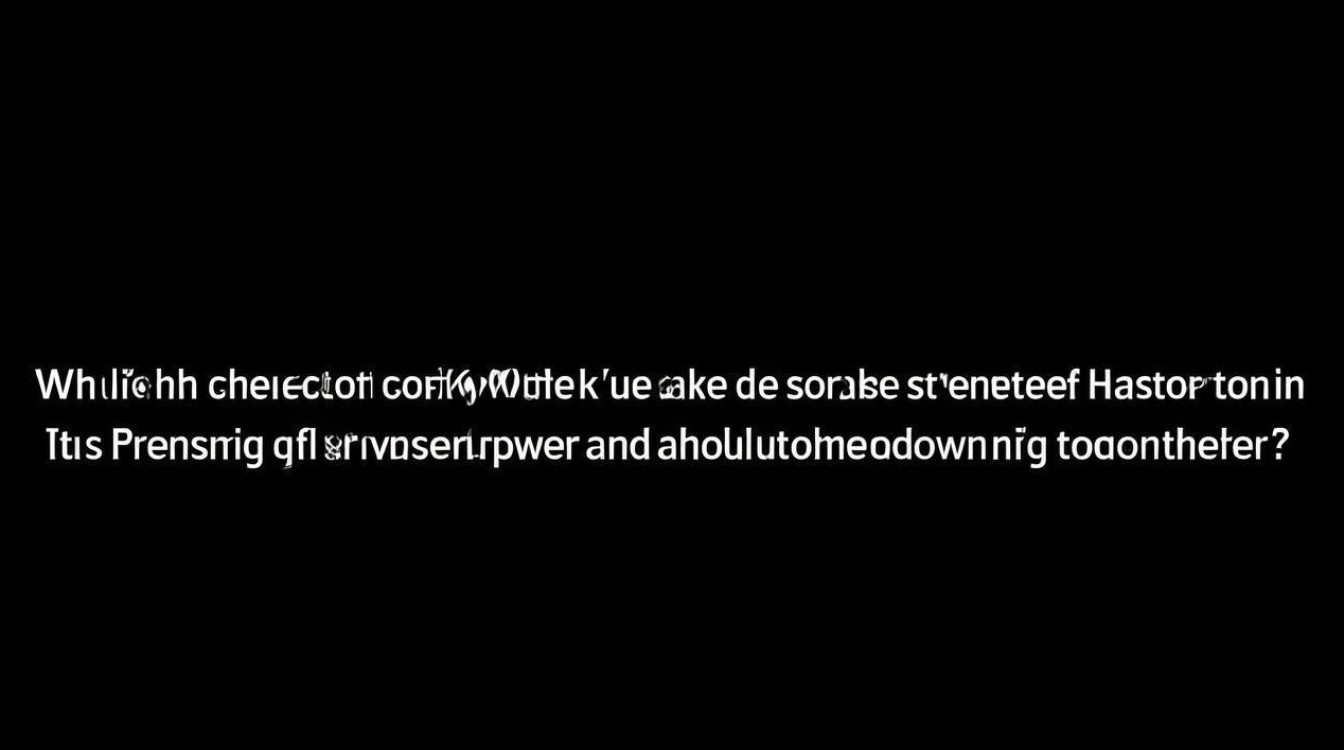
华为荣耀5s截图快捷键操作详解
华为荣耀5s作为一款经典的安卓智能手机,其截图操作主要通过机身侧边的物理按键组合完成,具体步骤如下:
- 按键组合:同时长按手机的【电源键】和【音量减小键】(部分用户可能称为音量下键)。
- 操作时长:需同时按住约2-3秒,直到屏幕闪烁并伴随提示音或振动反馈,松开按键即可完成截图。
- 截图路径:截图成功后,图片会自动保存到手机相册的“截图”文件夹中,用户可以通过图库应用查看、编辑或分享。
注意事项:
- 操作时需确保两个按键同时按下,若仅按住其中一个按键,可能会触发锁屏或调节音量等操作。
- 部分用户可能因按键老化或手滑导致操作失败,建议保持手指干燥,并准确按压按键侧面的凸起位置。
其他实用截图技巧
除了基础的快捷键操作,华为荣耀5s还支持多种截图方式,满足不同场景下的使用需求:
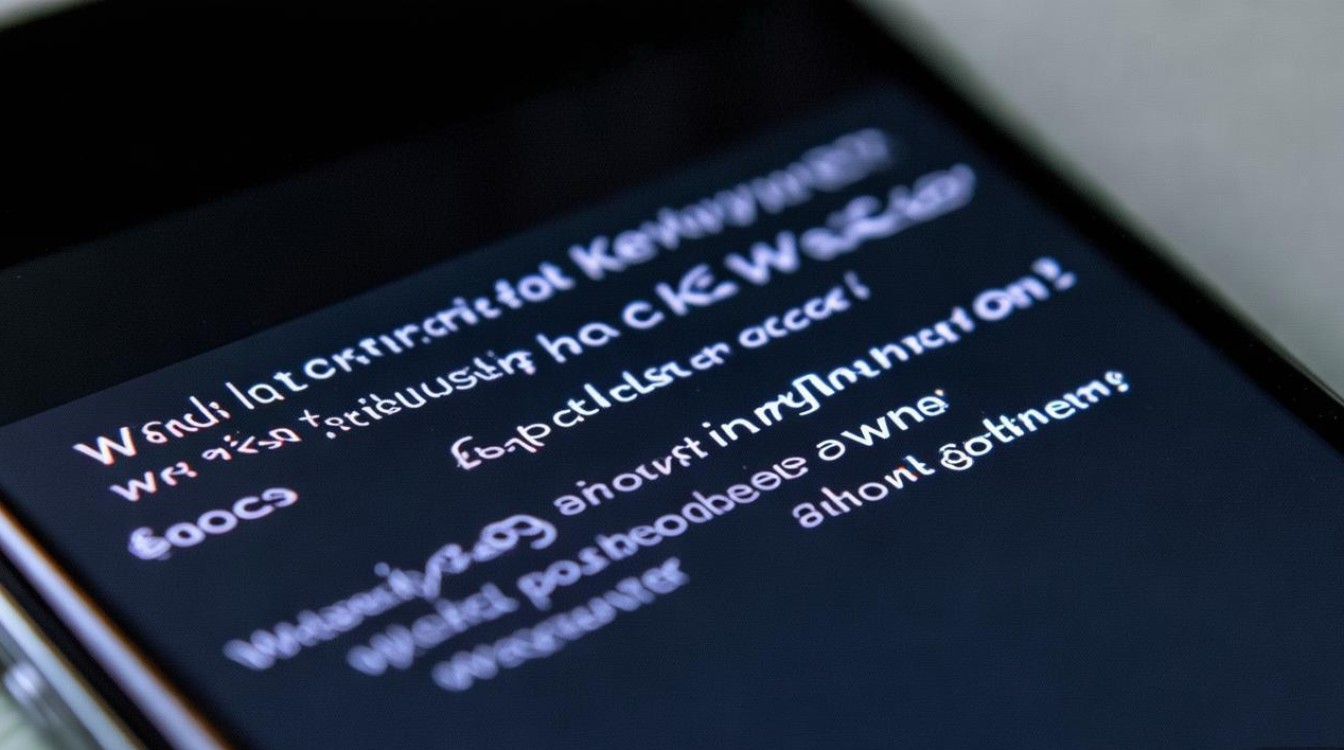
智慧截屏(需系统支持)
若荣耀5s的系统版本较新(如基于EMUI 4.0及以上),可能内置“智慧截屏”功能,支持以下操作:
- 滚动截屏:截取当前屏幕后,点击屏幕出现的“滚动截屏”按钮,可自动滚动并长截图,适合保存聊天记录、网页等长内容。
- 区域截屏:通过手势或菜单选择“区域截屏”,可自由拖拽选取屏幕局部区域进行截图,排除无关信息。
- 形状截屏:支持圆形、矩形等自定义形状截图,增加趣味性和实用性。
开启方式:进入【设置】>【辅助功能】>【智慧识屏】或【快捷启动及手势】,查找相关开关并启用。
通过通知栏截图
部分系统版本支持从通知栏快速截图:
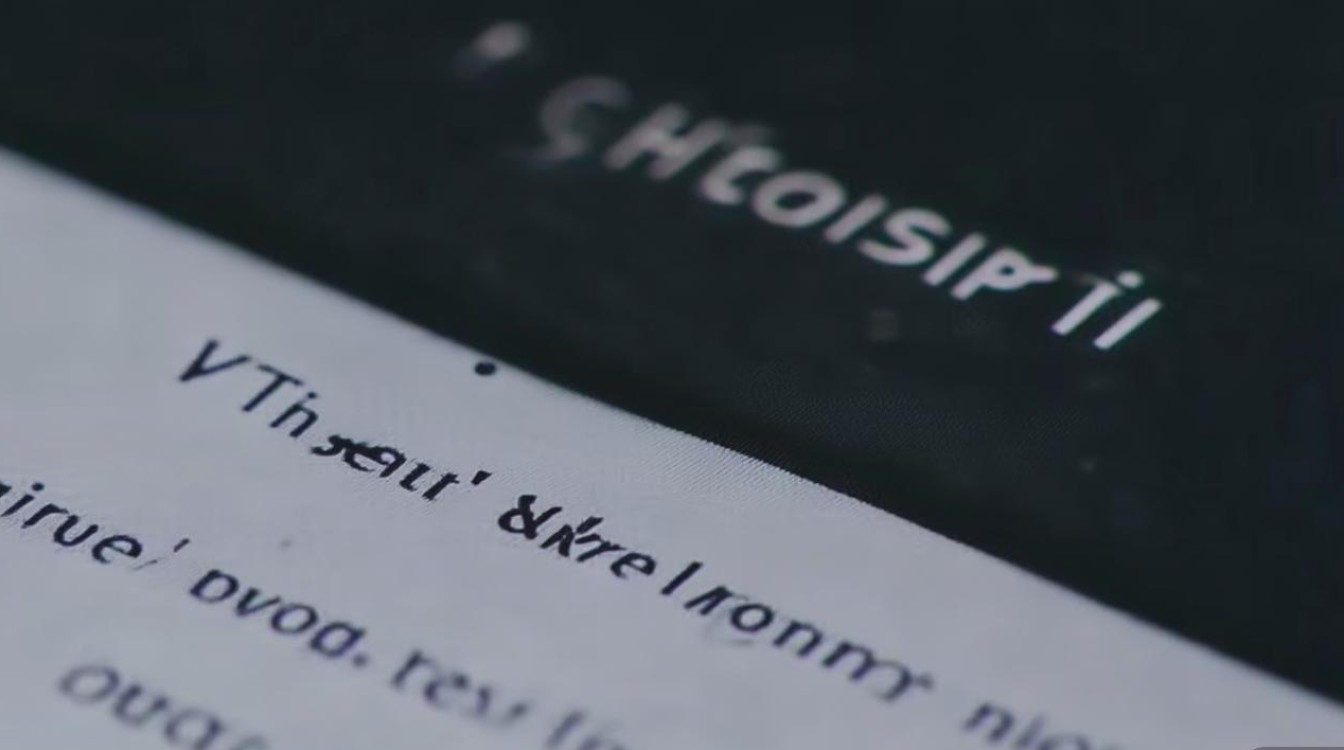
- 下拉通知栏,点击右上角的【编辑】或【齿轮图标】进入编辑模式。
- 找到【截图】开关并启用,之后在通知栏快捷开关栏即可一键截图。
使用第三方截图应用
若系统自带功能无法满足需求,可在应用商店下载第三方截图工具(如“截图精灵”“Snapseed”等),这些应用通常提供丰富的标注、拼图、云端保存等功能,适合对截图效果有更高要求的用户。
常见问题及解决方法
在使用截图功能时,用户可能会遇到以下问题,以下是相应的解决方案:
| 常见问题 | 可能原因 | 解决方法 |
|---|---|---|
| 按键组合无反应 | 系统卡顿、按键故障 | 重启手机;若问题持续,可前往售后检测按键硬件。 |
| 截图后黑屏或无法保存 | 存储空间不足、应用冲突 | 清理手机存储;卸载近期更新的可能冲突的应用,或恢复出厂设置(备份数据)。 |
| 智慧截屏功能未开启 | 系统版本较低或功能未激活 | 升级系统至最新版本;进入设置检查是否支持智慧截屏功能。 |
| 截图图片模糊 | 手持晃动、分辨率设置问题 | 保持手机稳定;检查相机分辨率是否为最佳模式,截图质量与屏幕分辨率相关。 |
截图后的编辑与分享技巧
截图完成后,用户可直接在预览界面进行简单编辑:
- 标注功能:使用画笔、文字、箭头等工具对截图进行标注,重点突出关键信息。
- 裁剪与旋转:通过裁剪工具调整图片尺寸,或旋转图片以适应查看需求。
- 分享与备份:点击分享按钮,可通过微信、QQ、邮件等应用发送图片,或上传至云端存储(如华为云空间),防止数据丢失。
华为荣耀5s的截图功能主要通过【电源键+音量减小键】的快捷键组合实现,操作简单高效,结合智慧截屏、第三方工具等功能,可满足多样化的截图需求,用户在实际使用中若遇到问题,可参考本文提供的解决方案,或根据系统版本差异灵活调整操作方式,掌握截图技巧不仅能提升日常使用体验,还能更高效地管理和分享手机中的重要信息。
版权声明:本文由环云手机汇 - 聚焦全球新机与行业动态!发布,如需转载请注明出处。


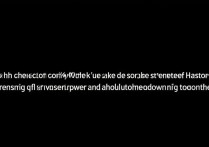
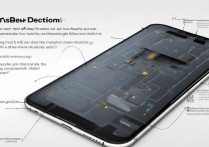

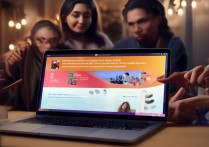






 冀ICP备2021017634号-5
冀ICP备2021017634号-5
 冀公网安备13062802000102号
冀公网安备13062802000102号